Volete vendere facilmente download digitali online?
Forse state pensando di vendere ebook, corsi online, la vostra fotografia, arte digitale, musica o altro. Indipendentemente dal tipo di prodotto digitale, WordPress consente di vendere facilmente questi download premium e di consegnarli ai clienti in modo sicuro.
In questo articolo vi mostreremo come vendere download digitali su WordPress.

Quale piattaforma utilizzare per vendere prodotti digitali?
Per prima cosa, dovrete scegliere una piattaforma di e-commerce da utilizzare per la vendita di prodotti digitali.
I download digitali sono sostanzialmente prodotti che gli utenti possono scaricare sul proprio computer dopo aver effettuato un acquisto. Prodotti come eBook, arte digitale, immagini, illustrazioni, stampabili, software, musica e video sono alcuni esempi dei prodotti digitali più comunemente venduti online.
Una piattaforma di e-commerce come WooCommerce è un software che consente di caricare i file digitali e metterli in vendita.
Dovrete scegliere con cura la vostra piattaforma di e-commerce. Infatti, il cambio di piattaforma può essere complicato e richiedere molto tempo e sforzi.
Alcune piattaforme sono più adatte alla vendita di beni fisici che a quella di beni digitali. Dovete essere sicuri di scegliere una soluzione che abbia funzioni di protezione dei vostri download digitali e che preveda licenze, abbonamenti e altre funzioni chiave.
Si consiglia di utilizzare WordPress + Easy Digital Downloads.
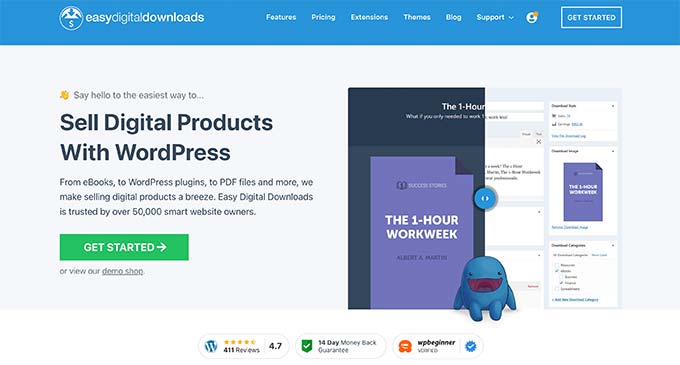
WordPress è il miglior costruttore di siti web sul mercato ed è utilizzato da oltre il 43% di tutti i siti web su Internet. Easy Digital Downloads è il miglior plugin eCommerce per WordPress per la vendita di prodotti digitali.
In effetti, noi stessi utilizziamo questo plugin per vendere molti dei nostri plugin premium per WordPress, che sono file scaricabili riservati ai soli membri e sono dotati di chiavi di licenza incorporate.
WordPress ha un enorme vantaggio rispetto ad altre piattaforme come Gumroad, Sellfy o Sendowl. Vi dà il pieno controllo del vostro sito web e potete vendere tutti i prodotti che volete senza pagare un’alta tariffa mensile o di transazione.
È importante sapere che esistono due tipi di software WordPress e che non bisogna scegliere quello sbagliato.
In primo luogo, c’è WordPress.com, che è una piattaforma di hosting per blog. Poi c’è WordPress.org, noto anche come WordPress self-hosted.
Per un confronto dettagliato, potete consultare la nostra guida sulla differenza tra WordPress.com e WordPress.org.
È necessario utilizzare la piattaforma WordPress.org, che offre il pieno controllo del sito web e la completa libertà di vendere qualsiasi tipo di prodotto digitale.
Vi mostreremo come configurare facilmente il vostro sito WordPress con Easy Digital Downloads in pochi passi.
Passo 1. Impostazione del sito web WordPress
Per iniziare a vendere download digitali con WordPress, è necessario un nome di dominio, un hosting web e un certificato SSL.
Il nome di dominio è l’indirizzo del vostro sito web su Internet. È quello che i visitatori digitano nel loro browser per raggiungere il vostro sito web, ad esempio wpbeginner.com.
L’hosting web è il luogo in cui il vostro sito web vive online. Si può pensare all’hosting come alla casa del vostro sito web su Internet. Per aiutarvi, abbiamo selezionato alcuni dei migliori hosting per WordPress che potete acquistare.
Uno dei nostri migliori provider di hosting consigliati, SiteGround, offre un hosting WordPress gestito per Easy Digital Downloads. Viene fornito con un certificato SSL gratuito, EDD preinstallato, tutte le funzioni di ottimizzazione e un enorme sconto del 73%.
In pratica, potete creare e gestire il vostro sito web con meno di 5 dollari al mese.
Andiamo avanti e spieghiamo come acquistare il dominio, l’hosting web e il certificato SSL.
Aprire il sito web di SiteGround in una nuova scheda, in modo da poterlo seguire qui. La prima cosa da fare è cliccare sul pulsante Get Plan.

Successivamente, SiteGround vi chiederà di inserire un nome di dominio per il vostro sito web.
Se non avete già in mente un nome, potete consultare la nostra guida su come scegliere il miglior nome di dominio.
Infine, è necessario aggiungere i dati del proprio account. Sarà inoltre possibile acquistare alcuni extra opzionali.
È sempre possibile aggiungere questi extra in un secondo momento, se si decide di averne bisogno. Se non siete sicuri, vi consigliamo di saltare questo passaggio.
Dopo aver inserito i dati di pagamento, SiteGround vi invierà un’e-mail con le istruzioni per accedere al vostro account di hosting. Si tratta di un pannello di controllo del web hosting in cui è possibile gestire il nuovo sito web.
Basta accedere al proprio account SiteGround e si vedrà che SiteGround ha già installato WordPress per voi e viene fornito con Easy Digital Downloads (anch’esso preinstallato).

È quindi possibile fare clic sul pulsante “WordPress Admin”.
Si accede così alla dashboard del proprio sito WordPress, dove si vedrà Easy Digital Downloads preinstallato.
Se, per qualche motivo, non volete utilizzare SiteGround, potete installare WordPress anche su altre società di hosting come Bluehost, Hostinger e WP Engine seguendo un processo abbastanza simile.
Passo 2. Impostazione di Easy Digital Downloads
Per impostazione predefinita, WordPress non include una funzionalità di eCommerce, ed è per questo che avrete bisogno di un plugin per vendere i vostri download digitali.
I plugin per i siti WordPress sono come le applicazioni per il vostro telefono. Aggiungono ogni tipo di funzionalità e caratteristiche diverse al vostro sito web.
Nota: per questo tutorial utilizzeremo la versione gratuita di Easy Digital Downloads. Esiste anche una versione premium con caratteristiche più avanzate, come potenti strumenti di email marketing, ulteriori gateway di pagamento, assistenza via email e molto altro ancora.
Per saperne di più, consultate la nostra recensione dettagliata di Easy Digital Downloads.
Se si utilizza SiteGround, Easy Digital Downloads è preinstallato. Se invece utilizzate un altro provider di hosting, dovrete installare manualmente il plugin Easy Digital Downloads.
Per prima cosa, è necessario installare e attivare il plugin Easy Digital Downloads. Per maggiori dettagli, consultate la nostra guida passo passo su come installare un plugin di WordPress.
Dopo l’attivazione, è necessario visitare la pagina delle impostazioni ” Download” nell’area di amministrazione di WordPress.
Da qui, per prima cosa, è necessario impostare la posizione del negozio.
Ci si potrebbe chiedere perché sia necessaria la località se non si vendono prodotti fisici. Infatti, quando un cliente effettua un acquisto, Easy Digital Downloads utilizza le informazioni relative al Paese e allo Stato per compilare automaticamente alcuni campi. Inoltre, la vostra località può essere utilizzata per calcolare l’imposta sulle vendite.
Per aggiungere la vostra sede, aprite il menu a tendina “Paese base”. A questo punto è possibile scegliere la località in cui ha sede la propria attività.

Quindi, trovare il campo “Stato di base/Provincia”. Qui è possibile digitare lo stato o la provincia di base da cui opera il negozio.
Dopo aver inserito queste informazioni, scorrere fino alla fine della schermata e fare clic sul pulsante Salva modifiche.
Passo 3. Impostazione del gateway di pagamento
Se si desidera vendere download, è necessario un modo per elaborare i pagamenti da parte dei clienti.
Easy Digital Downloads supporta PayPal, Stripe e Amazon Payments. Sono tutti gateway di pagamento molto diffusi.
Se volete aggiungere altri gateway di pagamento, potete dare un’occhiata alle estensioni di Easy Digital Download, che includono altre soluzioni come Braintree, Authorize.net e molte altre.
Per scegliere i gateway di pagamento, fare clic sulla scheda Pagamenti. Quindi, assicurarsi che la scheda Gateway sia selezionata.
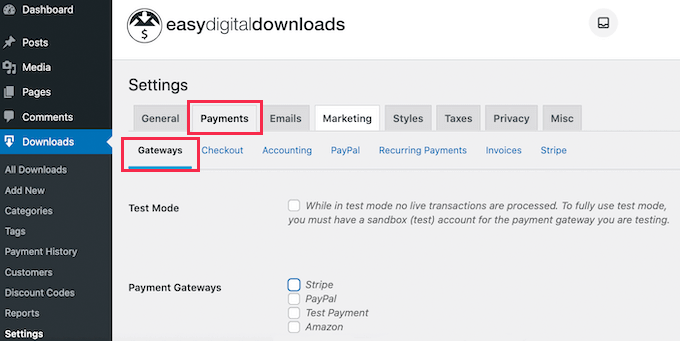
Nella sezione Gateway di pagamento, selezionate tutti i gateway che volete utilizzare sul vostro nuovo sito WordPress.
I gateway di pagamento più comuni sono Stripe e PayPal, quindi vi mostreremo come impostarli.
È necessario scegliere un gateway di pagamento predefinito se si utilizzano più fornitori di pagamenti. Si tratta dell’opzione che verrà selezionata automaticamente quando il visitatore caricherà la pagina di pagamento.
Si consiglia di impostare Stripe come predefinito, poiché la maggior parte delle persone desidera pagare con carta di credito.

A questo punto, scorrere fino alla fine della pagina e fare clic su Salva modifiche.
Una volta ricaricata, la pagina presenta alcune nuove schede. È possibile utilizzare queste schede per configurare i gateway di pagamento scelti.

Se si desidera utilizzare PayPal, fare clic sulla scheda PayPal. A questo punto è possibile digitare l’indirizzo e-mail e la password di PayPal.
Per configurare Stripe, fare clic sulla scheda Stripe. Quindi fare clic sul pulsante “Connetti con Stripe”.

Si aprirà una procedura di configurazione guidata che vi aiuterà a collegare il vostro sito web a Stripe.
Ora, a seconda del luogo in cui vi trovate, potreste anche voler personalizzare la valuta utilizzata sul vostro sito web.
Per impostazione predefinita, Easy Digital Downloads mostra tutti i prezzi in dollari USA. Inoltre, mette il segno del dollaro davanti al prezzo, per cui cinque dollari vengono visualizzati come “5 dollari”.
Per modificare le impostazioni predefinite della valuta, scorrere fino alla parte superiore della schermata e fare clic sulla scheda Valuta.

Aprire quindi il menu a tendina Valuta. È ora possibile scegliere una nuova valuta.
Tenete presente che alcuni gateway di pagamento potrebbero non accettare tutte le valute. Se non si è sicuri, è bene controllare il sito web del gateway di pagamento scelto. La maggior parte dei gateway di pagamento ha un elenco delle valute supportate.
Se sono state apportate modifiche a questa pagina, non dimenticate di fare clic sul pulsante Salva modifiche.
Passo 4. Creare il primo prodotto digitale
Ora che il vostro sito WordPress è stato configurato, siete pronti per iniziare a vendere i vostri prodotti digitali!
Per creare il vostro primo prodotto digitale, andate su Download ” Aggiungi nuovo.
A questo punto è possibile digitare un nome per il prodotto nel campo “Enter download name here”.
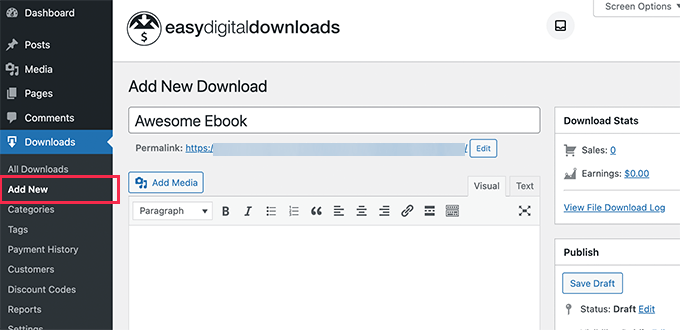
Successivamente, scrivete una descrizione per questo prodotto. WordPress mostrerà questa descrizione ai vostri visitatori, quindi dovrete assicurarvi che sia descrittiva e convincente.
Molti negozi e siti web online utilizzano categorie e tag per i prodotti. Questo può aiutare gli acquirenti a trovare il prodotto che stanno cercando e può anche incoraggiarli a esplorare i prodotti correlati.
È possibile creare categorie e tag nelle sezioni Categorie di download e Tag di download.
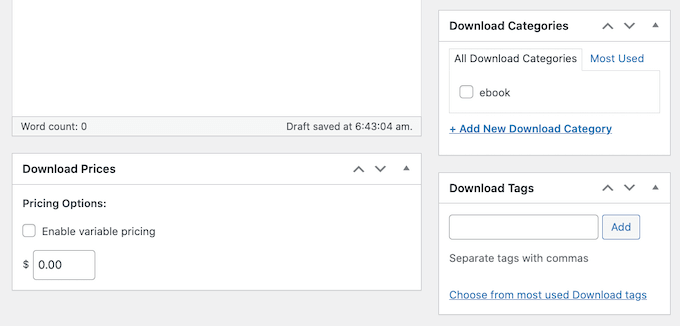
Successivamente, scorrere fino alla sezione Prezzi di download.
Per impostazione predefinita, Easy Digital Downloads offre il prodotto come download gratuito. Se intendete vendere i vostri download digitali, dovrete stabilire un prezzo.
Per aggiungere un prezzo, scorrere fino alla sezione Prezzi dei download. Si può quindi digitare l’importo che i visitatori dovranno pagare per scaricare il prodotto.

Il passo successivo è il caricamento del prodotto. Potrebbe trattarsi di un ebook, di un webinar registrato, di una guida in PDF, di una fotografia o di qualsiasi altro file supportato da WordPress.
Suggerimento: se volete vendere un tipo di file che WordPress non supporta, come immagini SVG, file PSD o altri, consultate la nostra guida su come consentire tipi di file aggiuntivi in WordPress.
Per aggiungere un file scaricabile, è sufficiente scorrere fino alla sezione Download Files.

Nel campo Nome file, digitare un nome per il file da scaricare. Quindi, è possibile fare clic sul pulsante “Carica un file”.
In questo modo si avvia la libreria multimediale di WordPress. Qui è possibile scegliere il file che si desidera offrire per il download.
Il passo finale è l’aggiunta dell’immagine del prodotto.
Quando si vendono download digitali, può essere necessario essere creativi con le immagini dei prodotti. Ad esempio, se vendete un webinar registrato, potreste utilizzare uno screenshot del video.
È possibile creare facilmente un’immagine del prodotto dall’aspetto professionale utilizzando un software di web design come Canva.
Per aggiungere un’immagine del prodotto, è sufficiente scorrere fino alla sezione Download Image.
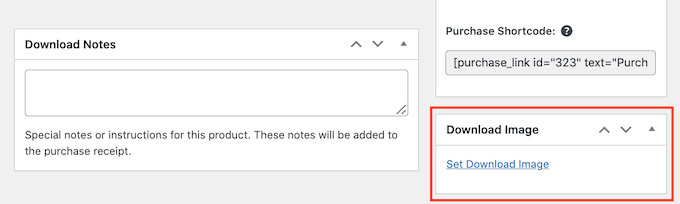
È quindi possibile fare clic sul link “Imposta immagine di download”. Questo lancia la libreria multimediale di WordPress, dove è possibile scegliere l’immagine del prodotto.
Quando si è soddisfatti delle informazioni inserite, fare clic sul pulsante Pubblica.
Il vostro primo prodotto digitale è attivo! Ora potete vedere l’anteprima della vostra pagina di prodotto in azione.

Ora potete creare più download digitali semplicemente ripetendo questi passaggi.
Fase 5. Selezione e personalizzazione del tema WordPress
I temi controllano l’aspetto del vostro sito web WordPress agli occhi delle persone che lo visitano, compresi il layout, i colori e i caratteri.
Esistono migliaia di temi per WordPress, quindi può essere difficile decidere con quale iniziare. Potete dare un’occhiata alla nostra selezione dei temi WordPress più popolari per trovare alcune ottime opzioni.
Una volta scelto il tema, potete consultare la nostra guida per principianti su come installare un tema WordPress per renderlo operativo sul vostro sito web.
Dopo aver installato il tema, potete utilizzare la nostra guida su come personalizzare il vostro tema WordPress per renderlo vostro.
Se siete agli inizi, potete utilizzare il tema Astra o il tema Coaching Pro; entrambi sono pienamente compatibili con EDD.
Un’altra opzione è quella di creare un tema personalizzato da zero.
Per creare un tema personalizzato, è necessario SeedProd.
È il miglior plugin per la creazione di siti web sul mercato ed è utilizzato da oltre 1 milione di siti web. È possibile utilizzarlo per creare bellissimi layout dal design professionale e ottimizzati per le conversioni e le vendite.
SeedProd è inoltre dotato di molti modelli già pronti. Questi includono design perfetti per promuovere i vostri download digitali.

Per maggiori dettagli, consultate la nostra guida su come creare un tema WordPress personalizzato (senza bisogno di codifica).
Passo 6. Personalizzazione delle e-mail di download digitale
Ogni volta che qualcuno acquista un download digitale, Easy Digital Downloads gli invia un’e-mail.
Questa e-mail contiene un link che il cliente può utilizzare per scaricare il file appena acquistato.
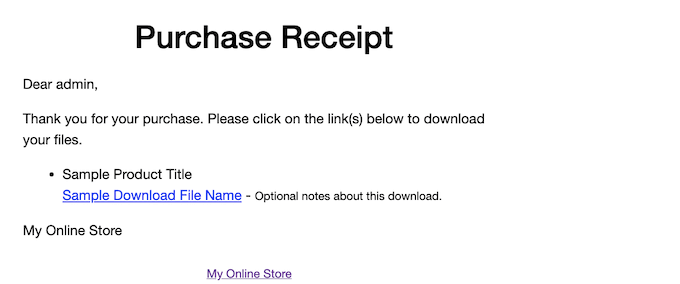
È possibile personalizzare questa e-mail per aggiungere il proprio testo e il proprio marchio. Un marchio forte può far apparire la vostra azienda più professionale e ispirare fedeltà.
Per personalizzare le e-mail, andare su Download ” Impostazioni e fare clic sulla scheda E-mail. Quindi, assicurarsi che sia selezionata la scheda Generale.

Potete iniziare aggiungendo un logo alle vostre e-mail.
Questo logo verrà visualizzato nella parte superiore delle e-mail di ricevuta dell’acquisto.

Per aggiungere un logo alle vostre e-mail, fate clic sul pulsante Carica file e caricate o scegliete un’immagine esistente dalla libreria multimediale di WordPress.
È inoltre possibile aggiungere un “Nome da”. Questo nome verrà visualizzato nella casella di posta del cliente. È preferibile utilizzare qualcosa che faccia capire immediatamente ai clienti chi siete, come il nome del vostro sito web.

È inoltre necessario aggiungere un “Da e-mail”.
Questo indirizzo e-mail fungerà da indirizzo “da” e “rispondi a”. Poiché i clienti possono rispondere ai vostri messaggi, è bene utilizzare un indirizzo e-mail professionale che controllate frequentemente.
Una volta che si è soddisfatti del marchio dell’e-mail, fare clic sulla scheda Ricevute d’acquisto. In questa scheda è possibile scrivere l’e-mail che i clienti riceveranno ogni volta che effettuano un acquisto.

Per prima cosa è possibile verificare l’aspetto attuale di questa e-mail. A tale scopo, fare clic sul pulsante “Anteprima della ricevuta d’acquisto”. Questo mostrerà l’e-mail in una nuova scheda.
Nella scheda Ricevute d’acquisto è possibile aggiungere un oggetto e un titolo all’e-mail. È inoltre possibile modificare il testo del corpo dell’e-mail.
In questo caso, il testo dinamico può essere la vostra arma segreta. Il testo dinamico è semplicemente un testo che cambia in base a fattori quali il nome dell’acquirente e la data.
Easy Digital Downloads supporta il testo dinamico. Se scorrete in basso, troverete tutti i diversi testi dinamici che potete utilizzare.

Potete copiare e incollare questi diversi pezzi di testo dinamico nelle vostre e-mail.
Ogni volta che invia un’e-mail, Easy Digital Downloads sostituisce questo testo dinamico segnaposto con valori reali, come il nome del cliente.
Mentre si lavora sull’e-mail, è possibile inviare un’e-mail di prova. Basta cliccare sul pulsante Invia test e Easy Digital Downloads invierà un’e-mail all’indirizzo e-mail dell’amministratore.

Avete cliccato sul pulsante Invia e-mail di prova ma non avete ricevuto alcuna e-mail? Allora potete seguire la nostra guida su come risolvere il problema del mancato invio di e-mail da parte di WordPress per assicurarvi che le vostre e-mail raggiungano i vostri clienti.
Quando siete soddisfatti delle vostre e-mail di ricevuta d’acquisto, scorrete fino in fondo alla schermata e fate clic sul pulsante Salva modifiche.
Passo 7. Promuovere i download digitali
Easy Digital Downloads pubblica ogni prodotto come una nuova pagina. Se avete intenzione di vendere i vostri download digitali, dovrete indirizzare il traffico verso queste pagine.
Ciò potrebbe significare aggiungere queste pagine al menu del vostro sito web. È inoltre possibile collegare le pagine dei prodotti da diverse aree del sito. Ad esempio, i post del blog, le pagine di destinazione o persino la barra degli annunci.
Per aggiungere questi link, è necessario conoscere l’URL della pagina del prodotto. Questa informazione si trova direttamente sotto il titolo del prodotto.
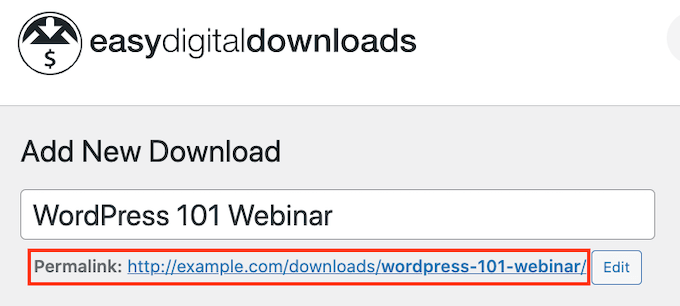
Un’altra opzione è quella di aggiungere lo shortcode di acquisto del prodotto a una pagina o a un post.
Per creare un pulsante di acquisto, scorrere la sezione Impostazioni di download del prodotto e copiare lo shortcode di acquisto.

È quindi possibile aggiungere lo shortcode a qualsiasi post o pagina o anche a un’area widget come la barra laterale.
Per maggiori dettagli, consultate la nostra guida su come utilizzare gli shortcode in WordPress.
Il codice breve aggiunge un pulsante di acquisto. Ogni volta che un visitatore fa clic su questo pulsante, aggiunge il download digitale al suo carrello.

Il pulsante di acquisto si trasformerà anche in un pulsante di pagamento. Facendo clic su questo pulsante, il cliente viene indirizzato alla cassa di Easy Digital Downloads, dove può inserire i dati di pagamento e acquistare il download.
Per maggiori dettagli su come inserire lo shortcode, potete consultare la nostra guida su come aggiungere uno shortcode in WordPress.
BONUS: Strumenti per vendere più download digitali
Avete aggiunto con successo i download digitali al vostro sito! La prossima sfida è convincere i visitatori ad acquistare i download.
È qui che entrano in gioco i plugin di WordPress.
Ecco alcuni dei nostri migliori plugin che possono aiutarvi a vendere più download digitali.
- OptinMonster è il software di ottimizzazione delle conversioni presente sul mercato. Potete usarlo per creare moduli opt-in per far crescere la vostra lista di e-mail e convertire i visitatori in clienti paganti. Può anche ridurre l’abbandono del carrello della spesa.
- All in One SEO è il miglior plugin SEO per WordPress e può aiutarvi a ottimizzare il vostro sito per i motori di ricerca per ottenere più traffico e vendite.
- MonsterInsights è la migliore soluzione analitica per WordPress. Vi aiuta a vedere da dove provengono i vostri visitatori e cosa fanno sul vostro sito web, in modo da poter prendere decisioni e aggiornare la vostra strategia di marketing sulla base di dati reali.
- AffiliateWP può aiutarvi a raggiungere un pubblico completamente nuovo con il marketing di affiliazione. AffiliateWP ha tutto ciò che serve per creare il vostro programma di affiliazione, in modo che le persone possano promuovere i vostri prodotti al loro pubblico in cambio di una commissione.
- PushEngage è il miglior software di notifica push per WordPress. Permette di inviare notifiche web push personalizzate per informare i vostri clienti di qualsiasi cosa, dai nuovi download digitali alle offerte speciali e persino ai codici coupon esclusivi.
- MemberPress è il miglior plugin per membership di WordPress sul mercato. Se vendete un corso online, potreste voler creare un forum della comunità e un sito di iscrizione. In questo modo potrete riunire i membri del vostro corso in un unico luogo. In questo modo, potrete comunicare facilmente con tutti gli iscritti al corso in una volta sola e potranno fornire un supporto tra pari. Memberpress vi permette di creare un forum della comunità all’interno del vostro sito WordPress e di distribuire anche i contenuti del corso.
- SmashBalloon: È il miglior plugin per i social feed, che consente di aggiungere feed personalizzati per Facebook, Instagram, Twitter e YouTube. La maggior parte dei creatori digitali ha un marchio personale su altre piattaforme. Ciò significa che mostrare i propri feed sui social media può contribuire a creare fiducia e a fornire una prova sociale.
Domande frequenti sulla vendita di download digitali
Molti dei nostri lettori ci contattano regolarmente con domande sulla vendita di download digitali. Di seguito abbiamo cercato di rispondere ad alcune delle domande più frequenti.
1. Posso iniziare a vendere download digitali gratuitamente?
Il plugin Easy Digital Downloads è gratuito al 100%. Ha tutto ciò che serve per iniziare a vendere download digitali sul vostro sito web WordPress.
Sebbene Easy Digital Downloads sia gratuito, per gestirlo avrete bisogno di un nome di dominio e di un account di hosting web, che avranno un costo.
Quando la vostra attività cresce, potreste anche voler passare alla versione pro di Easy Digital Downloads. Questo plugin avanzato include potenti strumenti di email marketing, più gateway di pagamento e il supporto per la vendita di abbonamenti digitali con WordPress.
2. Quanto costa creare un sito web WordPress?
Dipende dal vostro piano aziendale e dal vostro budget. Potete iniziare con Bluehost per 2,75 dollari al mese e utilizzare plugin e temi gratuiti per limitare i costi. Noi consigliamo un modello di business in cui si inizia con poco e si spendono soldi quando si inizia a vendere più download digitali.
Per maggiori informazioni, consultate il nostro articolo su quanto costa costruire un sito web WordPress.
3. Posso vendere anche prodotti fisici?
Assolutamente sì! Non è insolito che un’azienda di successo si espanda in nuovi settori.
Nonostante il nome, è possibile utilizzare Easy Digital Downloads per vendere prodotti fisici. Esiste anche un addon Simple Shipping che aggiunge funzioni di spedizione al plugin Easy Digital Downloads.
4. I link per il download digitale dei miei clienti scadranno?
Per impostazione predefinita, ogni link di download digitale scade dopo 24 ore. Questo è stato pensato per impedire ai clienti di condividere i vostri link o addirittura di pubblicarli pubblicamente.
È possibile modificare questa scadenza di 24 ore andando su Download ” Impostazioni nella dashboard di WordPress. Quindi fate clic su Misc ” Download di file.
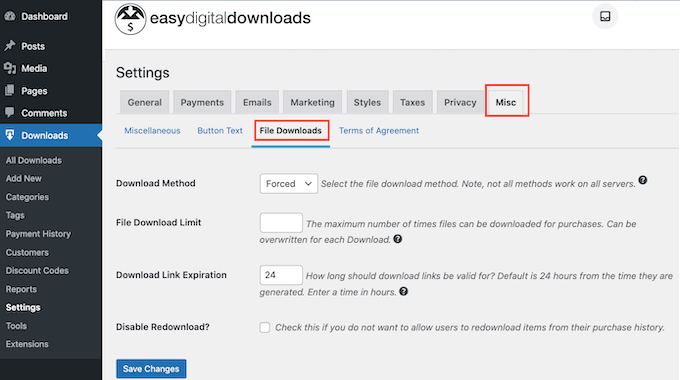
A questo punto, trovare il campo Scadenza link di download. Digitare il numero di ore in cui si desidera che il link di download sia disponibile prima della sua scadenza.
Speriamo che questo tutorial vi abbia aiutato a capire come vendere download digitali. Potreste anche voler vedere questi modi semplici per indirizzare il traffico verso il vostro nuovo sito web o vedere il nostro confronto tra i migliori software di live chat per le piccole imprese.
Se questo articolo vi è piaciuto, iscrivetevi al nostro canale YouTube per le esercitazioni video su WordPress. Potete trovarci anche su Twitter e Facebook.




Syed Balkhi says
Hey WPBeginner readers,
Did you know you can win exciting prizes by commenting on WPBeginner?
Every month, our top blog commenters will win HUGE rewards, including premium WordPress plugin licenses and cash prizes.
You can get more details about the contest from here.
Start sharing your thoughts below to stand a chance to win!
Mrteesurez says
Thanks you for this post.
I have already set up digital download with Woocomerce, I had wanted to try EDD but I didn’t know there is a free version of Easy Digital Downloads that I can just try out.
I will download it now and explore it.
WPBeginner Support says
We hope you find it helpful
Admin
Rabiu says
Thank you for your good work.
WPBeginner Support says
Glad you like our content
Admin